
仮想通貨投資家のちびくじら(@chibikujira_777)です。
XRPを運用している人は Ledger Nano S (*) からBitbankにXRPに送金をする機会があると思います。最終的にXRPを現金にするときに、Bitbankを利用すると手数料が格安(ほぼ無料)で日本円(JPY)に替えることができるので、Bitbankは利用できるので良いですよね。
そこで、このページでは、
▶Ledger Nano S(レジャーナノ・S)からBitbank(ビットバンク)にXRPを送金する予定の人
に向けて、
▶送金ミスをしないために、管理人が実際に送金を成功したときの手順
について、詳しく説明しています。
[*2018/12/4:追記]
10万以上のXRPを購入している方は、できればこの機会にハードウェアウォレットを購入した方が良いかなと思います。コインチェックの事件の被害に遭って、管理人は Ledger Nano S (*) を購入して分散保管しています。もうあの辛いことは体験したくないですよね。ハードウェアウォレットを使用したほうが良い理由は次のページに詳しくまとめています。
>>> 仮想通貨(ビットコイン)をハードウェアウォレットで保管するべき5つの理由【総まとめ】
以下のリンク先は日本唯一の正規代理店です。設定でつまずくところも日本語サポートがあるので便利です。
>>> Ledger Nano S(レジャー・ナノS)を購入する⇒
設定手順については、以下の記事にまとめていますので参考にしてみてください。
>>> Ledger Nano S(レジャー・ナノS)の設定・使い方まとめ – ちびくじらの得する生活
*補足:Ledger Nano SはXRP(リップル)に対応しています。
Ledger Nano S(レジャーナノ・S)からbitbank(ビットバンク)にXRP(リップル)を送金する手順まとめ
以下の手順通りに対応したところ、送金は成功しました。
bitbankの宛先タグ・XRP預入アドレスのコピーする
①bitbankのユーザーアイコンから「入出金」をクリックします。

②リップルの「入出金」をクリックします。

③以下の「①:宛先タグ」と「②:リップル預入用アドレス」をコピーします。

Ledger Nano SからbitbankへXRP(リップル)を送金する
①Ladger Wallet Rippleを開きます。*MacはLaunchpadより
Ledger Nano S接続前

②RippleのWalletアプリを起動するために、Rippleのロゴ画面で、左右のボタンを押します。

*注意:管理人が接続エラーになったときは、アプリを再起動、または、Ledger Nano Sの再起動を行うと接続ができました。
③”Use wallet to view accounts” の画面に行くと、Ledger wallet Rippleのアプリが開きます。

④画面が起動したら、送金のマーク(↑)をクリックします。

⑤送金画面が開いたら、画面左下の「ADVANCED MODE」をクリックします。

⑥次に、FEES(送金手数料)を変更します。最小単位の10 drops(0.00001XRP) で送ると数日間かかることもあるので、取引所で共通して使われている、150,000 drops( 0.15XRP)を設定します。
設定前

設定後

⑦「RECIPIENT ADDRESS」にbitbankのXRP預入アドレス、「TAG」に宛先タグをコピペして、「SEND」をクリックします。 *手入力はミスをしますので必ずコピペしましょう。

⑧最後に、本体画面に、「Confirm transaction」と表示され、宛先タグ、宛先アドレス、送金手数料が画面に表示されます。もう一度確認をして、右のボタンを押します。

手数料:0.15 XRP
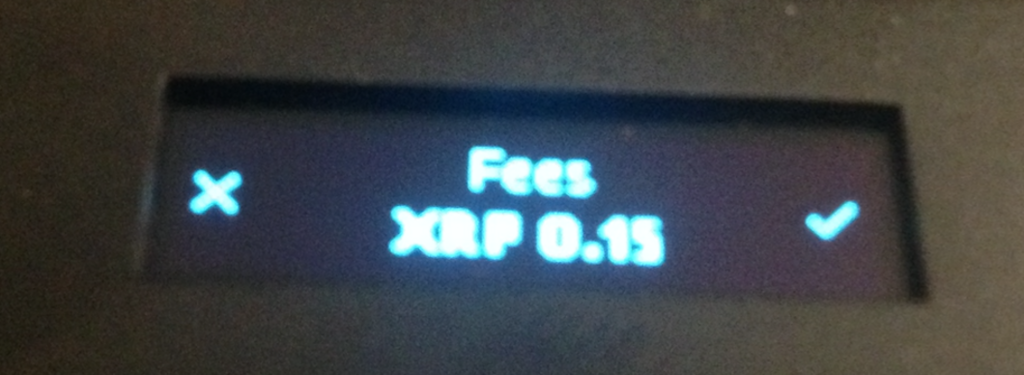
⑨ 送金が成功すると、以下の通り、「Transaction Completed」と表示されます。

*失敗をすると、以下の”Transaction Failed”とエラー画面が表示されます。接続されているか、デバイス側の確認作業ができているかを確認してください。

⑩ホーム画面に戻ると、LAST OPERATIONS欄に履歴が表示されます。

⑪bitbankに到着すると、メールが送付されて着金が完了です。

まとめ
以上が、送金手順となります。また、読者さんの大切なXRP(リップル)を預けることになるbitbankの安全性・評判・使い方などを以下に記載していますので、参考にしてみてください。
また、繰り返しになりますが、10万以上のXRPを購入している方は、できればこの機会にハードウェアウォレットを購入した方が良いかなと思います。コインチェックの事件の被害に遭って、管理人は Ledger Nano S (*) を購入して分散保管しています。もうあの辛いことは体験したくないですよね。
以下のリンク先は日本唯一の正規代理店です。設定でつまずくところも日本語サポートがあるので便利です。
>>> Ledger Nano S(レジャー・ナノS)を購入する⇒
設定手順については、以下の記事にまとめていますので参考にしてみてください。
>>> Ledger Nano S(レジャー・ナノS)の設定・使い方まとめ – ちびくじらの得する生活
*補足:XRP(リップル)は対応しています。
Ledger Nano Sが高くて悩んでいる方は、XRPの取り扱いのある取引所を複数開いて分散保管できますので、この機会にリスク対策をしておくことをオススメします。
*参考:XRPの取り扱いがある取引所
bitbank

GMOコイン

BitTrade(ビットトレード)

>> bitTrade(ビットトレード)の新規口座開設はコチラ⇒(*Huobiの買収によりbitTradeの新規登録停止中)
>> Huobi Japanの新規口座開設はコチラ⇒(*2018年12月17日から)
QUOINEX(コインエクスチェンジ)

>>QUOINEX(コインエクスチェンジ)の簡単登録はコチラ⇒
>>QUOINEX(コインエクスチェンジ)の口座登録手順を確認する

